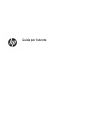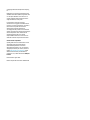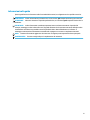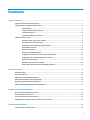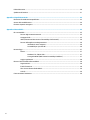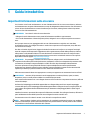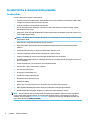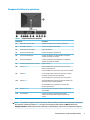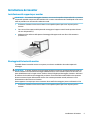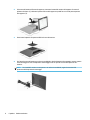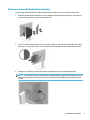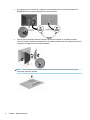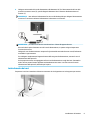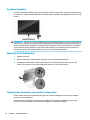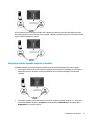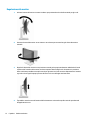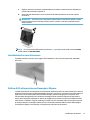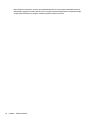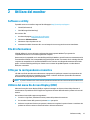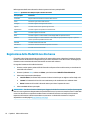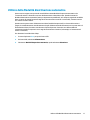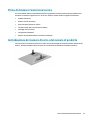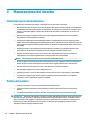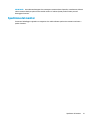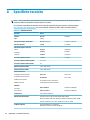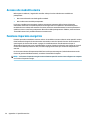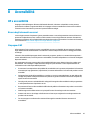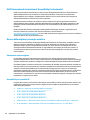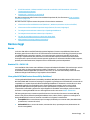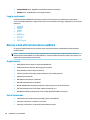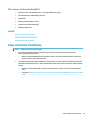HP Mini-in-One 24 Display Manuale del proprietario
- Tipo
- Manuale del proprietario

Guida per l'utente

© Copyright 2019 HP Development Company,
L.P.
DisplayPort è un marchio di Video Electronics
Standards Association (VESA®) negli Stati Uniti
e in altri paesi. Windows è un marchio o un
marchio registrato di Microsoft Corporation
negli Stati Uniti e/o in altri paesi.
Le informazioni contenute in questo
documento sono soggette a modiche senza
preavviso. Le uniche garanzie per i prodotti e i
servizi HP sono esposte sotto forma di
dichiarazioni di garanzia esplicita che
accompagnano tali prodotti e servizi. Nulla di
quanto contenuto nel presente documento può
essere interpretato come costituente una
garanzia aggiuntiva. HP non si ritiene
responsabile di omissioni o errori tecnici ed
editoriali contenuti nel presente documento.
Avviso relativo al prodotto
Questa guida descrive caratteristiche comuni
alla maggior parte dei modelli. Alcune
caratteristiche potrebbero non essere
disponibili nel prodotto in uso. Per accedere
alla guide per l'utente più recente, visitare la
pagina http://www.hp.com/support, quindi
attenersi alle istruzioni per individuare il
prodotto in uso, e inne selezionare Guide per
l'utente.
Prima edizione: luglio 2019
Numero di parte del documento: L69859-061

Informazioni sulla guida
Questa guida fornisce informazioni sulle funzionalità del monitor, la congurazione e le speciche tecniche.
AVVERTENZA! Indica una situazione pericolosa che, se non evitata, può comportare lesioni gravi o mortali.
ATTENZIONE: Indica una situazione di pericolo potenziale che, se non evitata, può comportare lesioni lievi o
moderate.
IMPORTANTE: Indica informazioni considerate importanti ma non relative a situazioni di pericolo (ad
esempio, messaggi correlati a danni alle cose). Segnala all'utente che la mancata osservanza della procedura
esattamente come descritta potrebbe causare la perdita di dati o danni all'hardware o al software. Il
messaggio contiene inoltre informazioni essenziali utili a spiegare un concetto o completare un'attività.
NOTA: Contiene informazioni aggiuntive che rimarcano o integrano punti importanti del testo principale.
SUGGERIMENTO: Fornisce consigli utili per il completamento di un'attività.
iii

iv Informazioni sulla guida

Sommario
1 Guida introduttiva ......................................................................................................................................... 1
Importanti informazioni sulla sicurezza ............................................................................................................... 1
Caratteristiche e componenti del prodotto ........................................................................................................... 2
Caratteristiche ..................................................................................................................................... 2
Componenti della parte posteriore ..................................................................................................... 3
Componenti laterali ............................................................................................................................. 4
Componenti della parte anteriore ....................................................................................................... 4
Installazione del monitor ....................................................................................................................................... 5
Installazione del supporto per monitor .............................................................................................. 5
Montaggio della testa del monitor ...................................................................................................... 5
Collegamento di un HP Desktop Mini al monitor ................................................................................ 7
Instradamento dei cavi ........................................................................................................................ 9
Accendere il prodotto ........................................................................................................................ 10
Rimozione del HP Desktop Mini ........................................................................................................ 10
Congurazione del monitor come monitor indipendente ................................................................ 10
Collegamento di un secondo computer al monitor .......................................................................... 11
Regolazione del monitor ................................................................................................................... 12
Installazione di un cavo di sicurezza ................................................................................................. 13
Politica di HP sulla persistenza di immagini e ligrane .................................................................... 13
2 Utilizzo del monitor ..................................................................................................................................... 15
Software e utility ................................................................................................................................................. 15
File di informazione ............................................................................................................................................. 15
Il le per la corrispondenza cromatica ................................................................................................................ 15
Utilizzo del menu On-Screen Display (OSD) ........................................................................................................ 15
Regolazione della Modalità luce blu bassa ......................................................................................................... 16
Utilizzo della Modalità disattivazione automatica .............................................................................................. 17
3 Supporto e risoluzione dei problemi .............................................................................................................. 18
Risoluzione dei problemi più comuni .................................................................................................................. 18
Come contattare l'assistenza .............................................................................................................................. 18
Prima di chiamare l'assistenza tecnica ................................................................................................................ 19
Individuazione del numero di serie e del numero di prodotto ............................................................................ 19
4 Manutenzione del monitor ............................................................................................................................ 20
Indicazioni per la manutenzione ......................................................................................................................... 20
v

Pulizia del monitor ............................................................................................................................................... 20
Spedizione del monitor ........................................................................................................................................ 21
Appendice A Speciche tecniche ...................................................................................................................... 22
Risoluzioni di visualizzazione predenite ........................................................................................................... 23
Accesso alle modalità utente ............................................................................................................................... 24
Funzione risparmio energetico ............................................................................................................................ 24
Appendice B Accessibilità ................................................................................................................................ 25
HP e accessibilità ................................................................................................................................................. 25
Ricerca degli strumenti necessari ..................................................................................................... 25
L'impegno di HP ................................................................................................................................. 25
IAAP (International Association of Accessibility Professionals) ....................................................... 26
Ricerca della migliore tecnologia assistiva ....................................................................................... 26
Valutando le vostre esigenze .......................................................................................... 26
Accessibilità per i prodotti HP ......................................................................................... 26
Norme e leggi ....................................................................................................................................................... 27
Norme ................................................................................................................................................ 27
Mandato 376 – EN 301 549 ............................................................................................ 27
Linee guida WCAG (Web Content Accessibility Guidelines) ............................................ 27
Leggi e regolamenti ........................................................................................................................... 28
Risorse e link utili relativi all'accessibilità ........................................................................................................... 28
Organizzazioni ................................................................................................................................... 28
Enti di formazione ............................................................................................................................. 28
Altre risorse relative alla disabilità ................................................................................................... 29
Link HP ............................................................................................................................................... 29
Come contattare l'assistenza .............................................................................................................................. 29
vi

1 Guida introduttiva
Importanti informazioni sulla sicurezza
Con il monitor sono forniti un adattatore e un cavo di alimentazione CA. Se si usa un cavo diverso, utilizzare
esclusivamente una sorgente di alimentazione e un tipo di collegamento adatti al monitor. Per informazioni
sul set del cavo di alimentazione corretto da utilizzare per il monitor, vedere gli
Avvisi relativi al prodotto
forniti con il kit di documentazione.
AVVERTENZA! Per ridurre il rischio di scosse elettriche:
• Collegare il cavo di alimentazione a una presa CA facilmente accessibile in ogni momento.
• Se il cavo di alimentazione è dotato di spina tripolare, collegare il cavo a una presa tripolare con messa a
terra.
Per la propria sicurezza, non appoggiare nulla sui cavi di alimentazione o sugli altri cavi. Instradare
accuratamente tutti i cavi collegati al monitor in modo che non possano essere calpestati, tirati, aerrati e
che non siano di inciampo.
Per ridurre il rischio di gravi lesioni, leggere la Guida alla sicurezza e al comfort. in cui vengono forniti agli
utenti di computer alcuni importanti suggerimenti sulla organizzazione ottimale della postazione di lavoro,
sulla postura e sulle abitudini di lavoro corrette da adottare. La
Guida alla sicurezza e al comfort fornisce
anche importanti informazioni sulla sicurezza elettrica e meccanica. La Guida alla sicurezza e al comfort è
disponibile in rete alla pagina http://www.hp.com/ergo.
IMPORTANTE: Per proteggere il monitor nonché il computer, collegare tutti i cavi di alimentazione del
computer e delle relative periferiche (quali monitor, stampante, scanner) a un dispositivo di protezione dalle
sovratensioni, ad esempio una presa multipla o un UPS. Non tutte le prese multiple di alimentazione
forniscono protezione contro gli sbalzi di tensione; le prese multiple devono essere specicamente
etichettate come dotate di questa funzione. Utilizzare una presa multipla con garanzia di sostituzione del
rispettivo produttore per poterla sostituire in caso di danno da sovratensione.
Utilizzare attrezzature di dimensioni appropriate e corrette per supportare correttamente il monitor LCD HP.
AVVERTENZA! I monitor LCD posizionati in modo inappropriato su credenze, librerie, ripiani, scrivanie,
altoparlanti, casse o carrelli possono ribaltarsi e causare lesioni personali.
Usare cautela nell'orientare tutti i cavi collegati al monitor LCD in modo che non possano essere tirati, aerrati
o siano di inciampo.
Vericare che l'amperaggio totale delle apparecchiature collegate alla presa CA non superi l'amperaggio
corrente della presa, e che l'amperaggio totale delle apparecchiature collegate al cavo non superi quello del
cavo. Leggere la targhetta relativa all'alimentazione per determinare l'amperaggio (AMPS o A) dei singoli
dispositivi.
Installare il monitor in prossimità di una presa CA facilmente accessibile. Per scollegare il monitor, aerrare la
spina saldamente ed estrarla dalla presa CA. Non scollegare il monitor tirando il cavo.
Fare attenzione a non far cadere il monitor e non collocarlo su superci non stabili.
NOTA: Questo prodotto è adatto per l'intrattenimento. Si consiglia di posizionare il monitor in un ambiente
luminoso controllato per evitare interferenze da parte di superci luminose e lucenti presenti nelle vicinanze
che potrebbero causare riessi di disturbo sullo schermo.
Importanti informazioni sulla sicurezza 1

Caratteristiche e componenti del prodotto
Caratteristiche
Il monitor presenta le seguenti caratteristiche:
● Schermo con area di visualizzazione diagonale pari a 60,5 cm (23,8 pollici) con risoluzione 1920 x 1080
e supporto a schermo intero di risoluzioni inferiori
● Pannello antiriesso con retroilluminazione a LED
● Angolo di visualizzazione ampio per consentire la visione dello schermo da seduti o in piedi, oppure
lateralmente da lato a lato
● Supporta un 35 W o 65 W HP Desktop Mini (venduto separatamente) collegato al retro del monitor in un
vano completamente chiuso
NOTA: HP Desktop Mini deve essere congurato con una USB Type-C con una scheda di alimentazione
opzionale da 100 W.
● Power On unico sia per HP Desktop Mini che per il monitor
● Regolazioni OSD in diverse lingue per la semplicazione dell'impostazione e l'ottimizzazione dello
schermo
● Funzionalità Plug and Play, se supportata dal sistema operativo in uso
● Capacità di regolazione dell'inclinazione, dell'altezza e della rotazione
● Supporto rimovibile per soluzioni di montaggio essibili della testa del monitor
● Possibilità di montaggio VESA® per il ssaggio del monitor su un dispositivo di montaggio a parete o un
braccio snodabile
● Connettore USB Type-C per l'interfaccia con un HP Desktop Mini
● 6 porte USB 3.1 Gen1 (4 posteriori e 2 laterali)
● Porta a monte USB Type-B
● Un ingresso video DisplayPort™
● Jack di uscita audio (cuie) laterale
● Altoparlanti stereo interni da 2,5 W
● Webcam HD 1080p
● Attacco per cavo di sicurezza sul retro del monitor per cavo di sicurezza opzionale
● HDCP (High Bandwidth Digital Content Protection) utilizzata su tutti gli ingressi digitali
● Modalità Risparmio energia per soddisfare i requisiti di consumo energetico ridotto
NOTA: Per informazioni sulla sicurezza e sulle normative, fare riferimento agli Avvisi relativi al prodotto
forniti con il kit della documentazione. Per accedere alle guide per l'utente o ai manuali più recenti per il
prodotto, visitare la pagina http://www.hp.com/support, seguire le istruzioni per individuare il prodotto in
uso, e inne selezionare Guide per l'utente.
2 Capitolo 1 Guida introduttiva

Componenti della parte posteriore
Tabella 1-1 Componenti della parte posteriore
Componente Descrizione
(1) Attacco per cavo di sicurezza Consente di collegare un cavo di sicurezza opzionale.
(2) Porte USB 3.1 Gen1 (4) Consente di collegare dispositivi USB.
(3) Levetta di rilascio del supporto Sgancio del supporto.
(4) Connettore di alimentazione Consente di collegare un adattatore CA.
(5) Porta a monte USB Type-B Consente di collegare il cavo dell'hub USB a un dispositivo
sorgente, ad esempio un computer.
(6) Connettore DisplayPort Consente di collegare un cavo DisplayPort a un dispositivo
sorgente, ad esempio un computer.
(7) Interruttore di alimentazione principale Spegne il monitor.
(8) Pulsante Indietro Se il menu OSD è aperto, premere per uscire o per tornare
indietro al livello superiore.
Se il menu OSD è chiuso, premere per aprire il menu Luminosità.
(9) Pulsante Più Se il menu OSD è aperto, premere per spostarsi in avanti nel
menu OSD e aumentare i livelli di regolazione.
Se il menu OSD è chiuso, premere per aprire il menu Colore.
(10) Pulsante Meno Se il menu OSD è aperto, premere per spostarsi all'indietro nel
menu OSD e ridurre i livelli di regolazione.
Se il menu OSD è chiuso, premere per accedere al menu
Prossimo ingresso attivo.
(11) Pulsante Menu/OK Premere per aprire il menu OSD, o selezionare una voce del
menu dall'OSD.
(12) Cavo USB Type-C Consente di collegare un HP Desktop Mini (venduto
separatamente) inserita nello scomparto posteriore del
monitor.
NOTA: È possibile ricongurare i pulsanti funzione dal menu OSD per selezionare rapidamente le operazioni
più frequenti. Premere il pulsante Menu per aprire il menu OSD, quindi selezionare Menu. Selezionare
Assegna pulsanti e quindi selezionare una delle opzioni disponibili per il pulsante che si desidera assegnare.
Caratteristiche e componenti del prodotto 3

Componenti laterali
Tabella 1-2 Componenti laterali
Componente Descrizione
(1) Jack per cuie Consente di collegare le cuie o gli auricolari.
(2) Porte USB 3.1 Gen1 (2) Consente di collegare dispositivi USB.
NOTA: Queste porte USB supportano la funzionalità di ricarica.
Componenti della parte anteriore
Tabella
1-3 Componenti della parte anteriore
Componente Descrizione
(1) Microfoni dual-array Registrano il suono.
(2) Spia della webcam Indica che la webcam è accesa.
(3) Otturatore webcam Apre o chiude la webcam.
(4) Obiettivo della webcam Consente di condividere l'immagine video.
(5) Griglia altoparlante Copre gli altoparlanti stereo.
(6) Pulsante di alimentazione Consente lo spegnimento o l'accensione del monitor.
4 Capitolo 1 Guida introduttiva

Installazione del monitor
Installazione del supporto per monitor
IMPORTANTE: Per evitare di danneggiare il monitor, non toccare la supercie del pannello LCD. La pressione
sul pannello potrebbe comportare diormità dei colori o cattivo orientamento dei cristalli liquidi. In tal caso lo
schermo potrebbe non ritornare alle condizioni normali.
1. Posizionare il monitor rivolto verso il basso su una supercie piana coperta con un panno pulito e
asciutto.
2. Far scorrere il lato superiore della piastra di montaggio sul supporto sotto il bordo superiore del vano
sul retro del pannello (1).
3. Abbassare il lato inferiore della piastra di montaggio del supporto nel vano no a farla scattare in
posizione (2).
Montaggio della testa del monitor
È possibile ssare la testa del monitor a una parete, a un braccio snodabile o ad un altro impianto di
montaggio.
IMPORTANTE: Il monitor supporta fori di montaggio da 100 mm secondo lo standard industriale VESA. Per
ssare al monitor una soluzione di montaggio realizzata da terzi, sono necessarie quattro viti da 4 mm, con
passo della lettatura 0,7 e lunghe 10 mm. L'utilizzo di viti più lunghe può danneggiare il monitor. Assicurarsi
di vericare che la soluzione di montaggio del produttore sia conforme allo standard VESA e che questa sia
idonea a sostenere il peso della testa del monitor. Per ottenere prestazioni ottimali, utilizzare i cavi di
alimentazione e video forniti con il monitor.
Questo apparato è concepito per essere sostenuto da una staa di montaggio a parete certicata UL o CSA.
1. Posizionare il monitor rivolto verso il basso su una supercie piana coperta con un panno pulito e
asciutto.
Installazione del monitor 5

2. Se la testa del monitor è ssata al supporto, rimuovere la testa del monitor dal supporto. Premere il
pulsante di rilascio (1), sollevare la parte inferiore del supporto e quindi far scorrere la parte superiore
del supporto (2).
3. Posizionare la piastra di copertura VESA sul retro del monitor.
4. Per ssare la testa del monitor a un braccio snodabile o ad altri dispositivi di montaggio, inserire quattro
viti di montaggio nei fori sul dispositivo di montaggio e nei fori per viti sul retro del coperchio del
monitor.
NOTA: Se si installa il monitor su una parete o su un braccio snodabile, seguire le istruzioni del
produttore del dispositivo di montaggio.
6 Capitolo 1 Guida introduttiva

Collegamento di un HP Desktop Mini al monitor
Il monitor supporta HP EliteDesk e ProDesk HP Desktop mini congurato con processori da 35 W e 65 W.
1. Rimuovere delicatamente i pannelli sul retro scollegando le linguette dagli slot presenti, iniziando con i
bordi interni dei pannelli (1) e quindi i bordi esterni (2).
2. Far scorrere l'HP Desktop Mini nel vano sul retro del monitor con la ne del HP Desktop Mini con la porta
USB Type-C per prima no a udire un clic che indica che il Desktop Mini HP sia completamente inserito.
3. Collegare il cavo USB Type-C dal monitor alla porta USB Type-C sul retro del HP Desktop Mini.
NOTA: La connessione USB Type-C dal monitor al HP Desktop Mini funge da fonte di alimentazione per
HP Desktop Mini, ingresso video per il monitor e connessione a monte USB per le porte USB a valle sul
monitor.
Installazione del monitor 7

4. Per aggiungere un secondo monitor, collegare un cavo DisplayPort tra il connettore DisplayPort sul
Desktop Mini HP e il connettore DisplayPort sul secondo monitor.
5. Fissare i coperchi posteriori sulla parte posteriore del monitor iniziando con i pannelli per il bordo
esterno (1) e quindi i bordi interni dei pannelli (2). È possibile installare le viti anti-manomissione (3) per i
coperchi per scoraggiare l'accesso a HP Desktop Mini.
NOTA: Sono presenti tre viti anti-manomissione inserite sul retro del monitor che possono essere
rimosse per assicurare i pannelli.
8 Capitolo 1 Guida introduttiva

6. Collegare un'estremità del cavo di alimentazione all'adattatore CA (1) e l'altra estremità del cavo alla
presa CA con messa a terra (2), quindi collegare l'adattatore CA al connettore di alimentazione sul
monitor (3).
IMPORTANTE: Non utilizzare l'alimentatore fornito con HP Desktop Mini per collegare l'alimentazione
al monitor. È necessario utilizzare l'alimentatore in dotazione con il monitor.
AVVERTENZA! per ridurre il rischio di scosse elettriche o di danni all'apparecchiatura:
Non escludere la spina di messa a terra del cavo di alimentazione, in quanto svolge un'importante
funzione di sicurezza.
Collegare il cavo di alimentazione a una presa CA (provvista del terminale di messa a terra) facilmente
accessibile in ogni momento.
Per scollegare completamente l'apparecchiatura dalla sorgente di alimentazione, staccare il cavo di
alimentazione dalla presa CA.
Per la propria sicurezza, non appoggiare nulla sui cavi di alimentazione o sugli altri cavi. Sistemarli in
modo che non possano essere calpestati accidentalmente. Non tirare i cavi. Per staccare il cavo di
alimentazione dalla presa CA,
aerrarlo per la spina.
Instradamento dei cavi
Far passare i cavi che si estendono dal monitor attraverso lo slot di gestione cavi sul supporto per monitor.
Installazione del monitor 9

Accendere il prodotto
Per attivarlo, premere il pulsante di accensione sulla parte anteriore del monitor. Il pulsante di alimentazione
accenderà sia il monitor che HP Desktop Mini se HP Desktop Mini è installato nell'alloggiamento posteriore del
monitor.
IMPORTANTE: I monitor su cui viene visualizzata la stessa immagine statica per 12 o più ore consecutive di
non utilizzo, potrebbero subire danni da burn-in dell'immagine. Per evitare danni da burn-in allo schermo del
monitor, attivare sempre un'applicazione salvaschermo o spegnere il monitor se si prevede di non utilizzarlo
per un periodo di tempo prolungato. La persistenza delle immagini è una condizione che può vericarsi su
tutti gli schermi LCD. I danni da burn-in del monitor non sono coperti dalla Garanzia HP.
Rimozione del HP Desktop Mini
1. Spegnere il monitor.
2. Rimuovere entrambi i pannelli sul retro del monitor per accedere a HP Desktop Mini.
3. Scollegare il cavo USB Type-C dal HP Desktop Mini (1). Premere il pulsante di rilascio sul retro del
monitor (2) e quindi far scorrere l'HP Desktop Mini dal vano (3) sul retro del monitor.
Congurazione del monitor come monitor indipendente
Il monitor dispone di una porta a Monte USB Type-B e un connettore DisplayPort se il monitor è collegato
come un monitor indipendente.
Per l'ingresso video, collegare un'estremità del cavo DisplayPort al connettore DisplayPort sul retro del
monitor e l'altra estremità del cavo al connettore DisplayPort sul dispositivo sorgente.
10 Capitolo 1 Guida introduttiva

Per provvedere il monitor di supporto USB a valle, collegare il connettore Type-B del cavo USB a monte alla
porta USB Type-B a monte sul retro del monitor. Quindi, collegare il connettore Type-A del cavo alla porta USB
Type-A a valle sul dispositivo sorgente.
Collegamento di un secondo computer al monitor
È possibile collegare un secondo computer al monitor passare dal HP Desktop Mini al secondo computer.
1. Per l'ingresso video da un secondo computer, collegare un'estremità del cavo DisplayPort al connettore
DisplayPort sul retro del monitor e l'altra estremità del cavo al connettore DisplayPort sul secondo
computer.
2. Per passare il monitor tra HP Desktop Mini e il secondo computer, premere il pulsante Menu per aprire il
menu OSD. Nell'OSD, selezionare gli Ingressi e quindi selezionare Video USB-C per HP Desktop Mini o
DisplayPort per il secondo computer.
Installazione del monitor 11

Regolazione del monitor
1. Inclinare la testa del monitor in avanti o indietro per posizionarla ad un livello ottimale per gli occhi.
2. Orientare la testa del monitor verso sinistra o verso destra per ottenere l'angolo di visualizzazione
ottimale.
3. Regolare l'altezza del monitor in una posizione comoda per la propria workstation individuale. Il bordo
superiore del frontalino del monitor non deve superare l'altezza degli occhi. Un monitor in posizione
bassa e inclinata potrebbe essere più comodo per gli utenti con lenti correttive. Riposizionare il monitor
ogni volta che si regola la propria postura di lavoro nel corso della giornata lavorativa.
4. È possibile ruotare la testa del monitor dall'orientamento orizzontale a quello verticale per adattarla
all'applicazione in uso.
12 Capitolo 1 Guida introduttiva

a. Regolare il monitor in posizione di massima altezza e inclinare la testa del monitor all'indietro in
posizione di inclinazione completa (1).
b. Ruotare la testa del monitor in senso antiorario di 90° dall'orientamento orizzontale a quello
verticale (2).
IMPORTANTE: Se il monitor non è in posizione di piena altezza e inclinazione quando è ruotato,
l'angolo in basso a destra della testa monitor entra in contatto con la base e potrebbe causare
danni al monitor.
NOTA: Per ruotare il menu OSD, premere il pulsante Menu per aprire il menu OSD, selezionare Menu,
quindi selezionare Posizione Menu.
Installazione di un cavo di sicurezza
È possibile assicurare il monitor ad un oggetto sso mediante un cavo di sicurezza opzionale, disponibile
presso HP.
Politica di HP sulla persistenza di immagini e ligrane
I modelli di monitor IPS sono progettati con tecnologia di visualizzazione IPS (in-plane switching) che assicura
angoli di visione ultra-ampi e qualità dell'immagine avanzata. I monitor IPS sono adatti a una vasta gamma di
applicazioni che richiedono qualità avanzata delle immagini. Questa tecnologia per schermi piatti non è
tuttavia adatta alle applicazioni che visualizzano immagini statiche, immobili o sse per lunghi periodi di
tempo senza l'impiego di salvaschermo. Questi tipi di applicazioni possono includere la sorveglianza tramite
videocamera, i videogame, i loghi di marketing e i modelli che sono visualizzati sullo schermo per un periodo
di tempo prolungato. Le immagini statiche possono causare danni derivanti dalla ritenzione dell'immagine
che potrebbero apparire come macchie o sovrimpressioni sullo schermo del monitor.
Installazione del monitor 13

I danni da burn-in del monitor non sono coperti dalla Garanzia HP. Per evitare danni causati dalla ritenzione
dell'immagine, spegnere il monitor quando non è in uso oppure utilizzare l'impostazione di risparmio energia,
se supportata dal sistema, per spegnere il monitor quando il sistema non è attivo.
14 Capitolo 1 Guida introduttiva
La pagina si sta caricando...
La pagina si sta caricando...
La pagina si sta caricando...
La pagina si sta caricando...
La pagina si sta caricando...
La pagina si sta caricando...
La pagina si sta caricando...
La pagina si sta caricando...
La pagina si sta caricando...
La pagina si sta caricando...
La pagina si sta caricando...
La pagina si sta caricando...
La pagina si sta caricando...
La pagina si sta caricando...
La pagina si sta caricando...
-
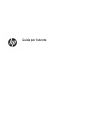 1
1
-
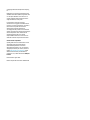 2
2
-
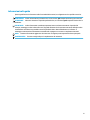 3
3
-
 4
4
-
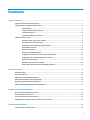 5
5
-
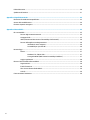 6
6
-
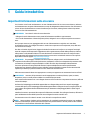 7
7
-
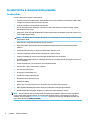 8
8
-
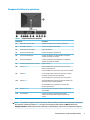 9
9
-
 10
10
-
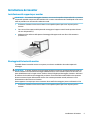 11
11
-
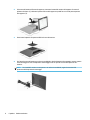 12
12
-
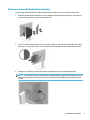 13
13
-
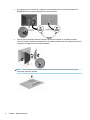 14
14
-
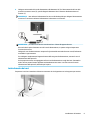 15
15
-
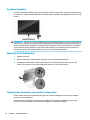 16
16
-
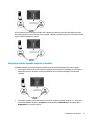 17
17
-
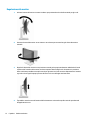 18
18
-
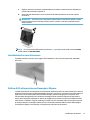 19
19
-
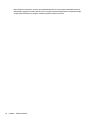 20
20
-
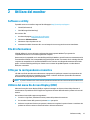 21
21
-
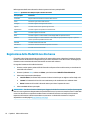 22
22
-
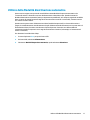 23
23
-
 24
24
-
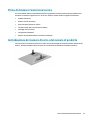 25
25
-
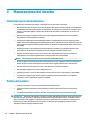 26
26
-
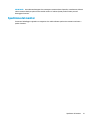 27
27
-
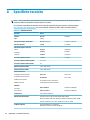 28
28
-
 29
29
-
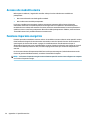 30
30
-
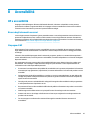 31
31
-
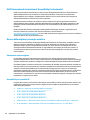 32
32
-
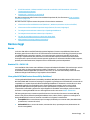 33
33
-
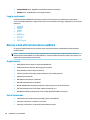 34
34
-
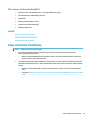 35
35
HP Mini-in-One 24 Display Manuale del proprietario
- Tipo
- Manuale del proprietario
Documenti correlati
-
HP Pavilion 27 27-inch Display Manuale del proprietario
-
HP E24d G4 FHD Advanced Docking Monitor Manuale del proprietario
-
HP S430c 43.4-inch Curved Ultrawide Monitor Manuale utente
-
HP S430c 43.4-inch Curved Ultrawide Monitor Manuale del proprietario
-
HP OMEN X 35 Curved Display Manuale utente
-
HP E24u G4 FHD USB-C Monitor Manuale del proprietario
-
HP EliteDisplay E243d 23.8-inch Docking Monitor Guida utente
-
HP EliteDisplay E230t 23-inch Touch Monitor Manuale utente
-
HP EliteDisplay E223d 21.5-inch Docking Monitor Manuale del proprietario
-
HP EliteDisplay E223d 21.5-inch Docking Monitor Manuale del proprietario